oppo 怎么截长图
PO手机为用户提供了多种便捷的方式来截取长图,以下是详细的操作步骤和注意事项:
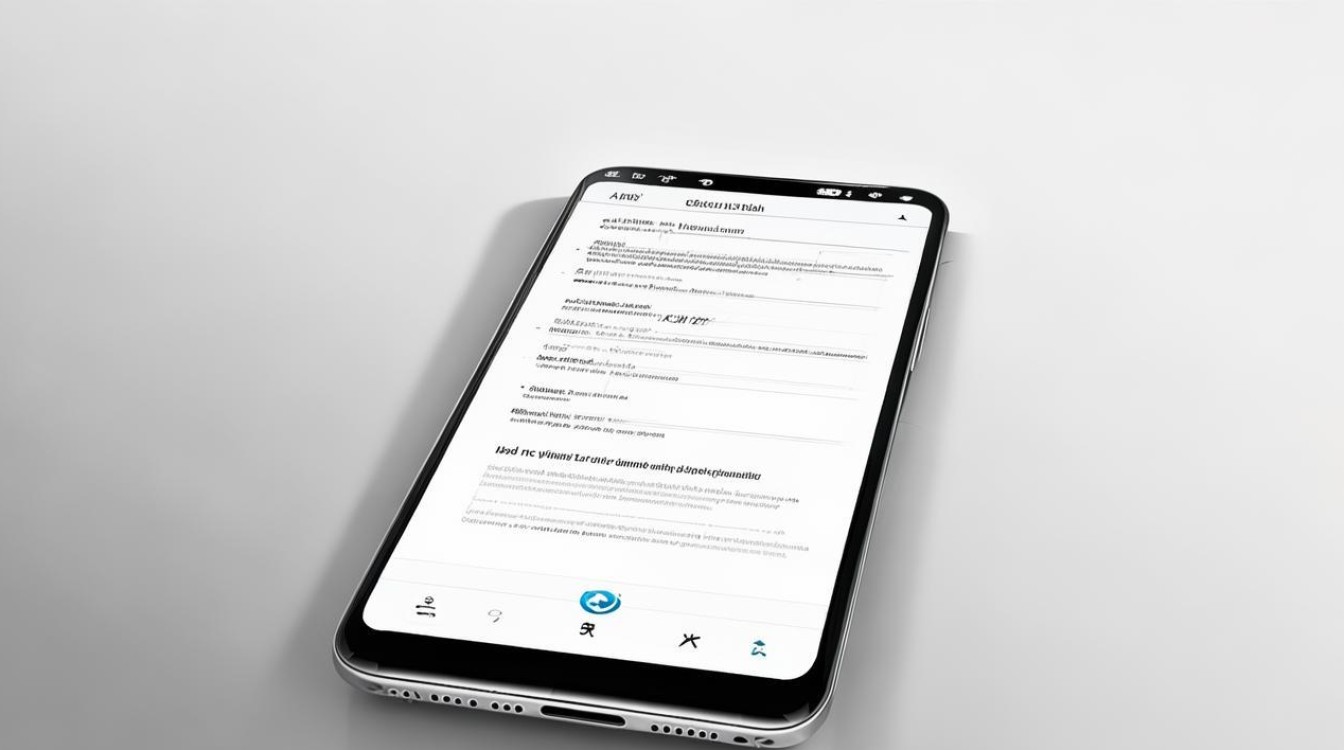
常规按键操作法
-
打开目标页面:先启动需要截取长图的应用程序或网页,确保内容完整显示在屏幕上,比如正在查看的长篇微信文章、网页文档等。
-
触发截图:同时按住手机的电源键和音量减小键,保持按压几秒钟,直到屏幕出现闪烁或听到“咔嚓”声,这时普通截图就完成了,屏幕左下角或右下角会弹出截图预览缩略图。
-
进入长截屏模式:在截图预览界面里,仔细观察会发现有一个“截长图”或者“滚动截图”的选项,点击它就能切换到长截屏模式。
-
自动滚动截图:点击“截长图”后,手机屏幕会自动向上滚动,同时持续截取屏幕内容,这个过程会一直持续到自动滚动到页面顶部,或者用户觉得截取范围已足够,手动点击停止按钮。
-
编辑与保存:截图完成后,系统一般会提供简单的编辑功能,比如裁剪、添加文字注释等,用户可以按需对长图进行修饰,然后点击“保存”按钮,长图就会自动保存到手机相册中,方便后续查看和使用。
控制中心操作法
-
打开控制中心:从屏幕顶部向下滑动(部分机型可能是从底部上滑),调出手机的控制中心,这里汇聚了各种快捷功能图标。
-
点击截屏图标:在控制中心中找到并点击截屏图标,通常是一个三角形或者相机模样的图标,点击后手机会对当前屏幕进行截图,并弹出截图预览浮框。
-
选择长截屏:在截图预览浮框里,点击“长截屏”按钮,随后手机就会按照类似常规按键操作法中的流程,自动滚动屏幕并持续截取内容,直至用户操作停止。
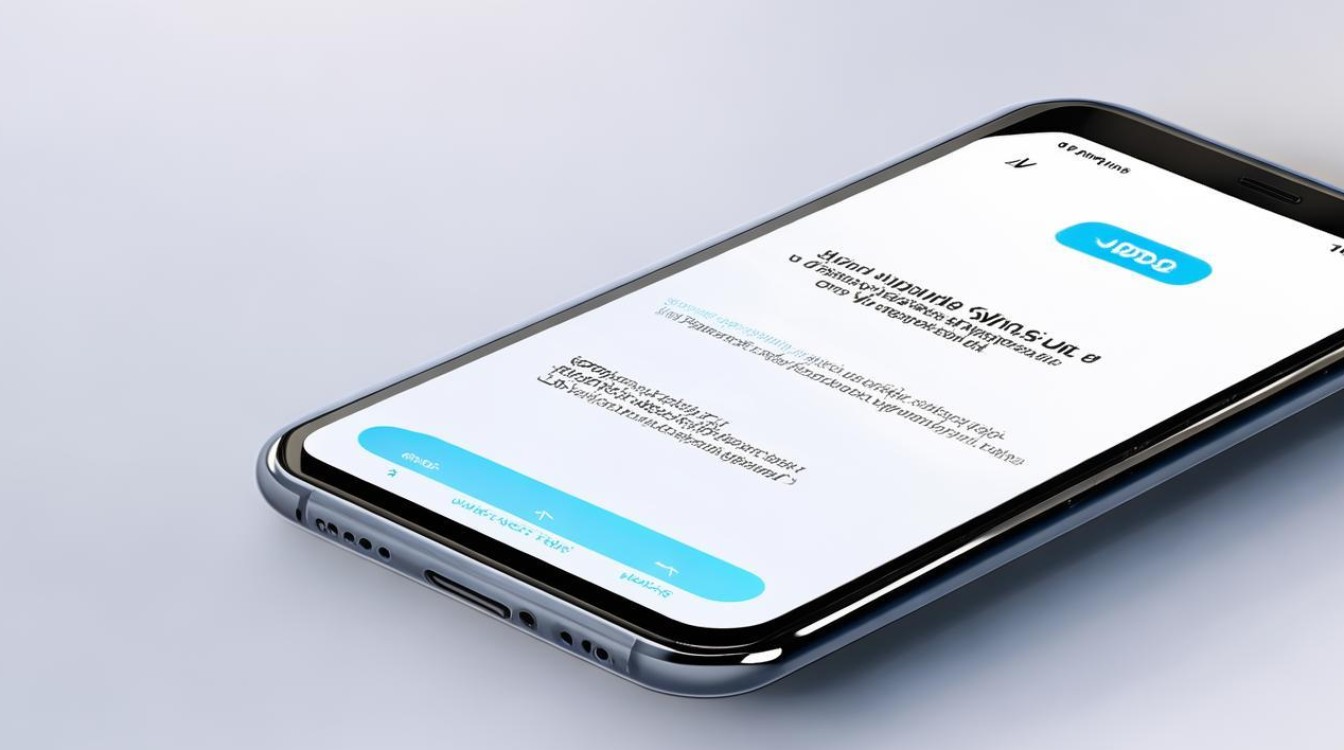
-
完成保存:待截取完所需内容后,点击相应的保存按钮,长图便会被妥善保存至手机相册,随时可以调用。
三指长按操作法(需提前设置)
-
开启功能设置:进入手机的“设置”应用,找到并点击“系统设置”或者“便捷辅助”等相关选项(不同机型可能表述略有差异),然后在其中找到“截屏”设置项,将“三指长按长截屏”功能开关打开。
-
使用三指操作截长图:开启该功能后,当需要截取长图时,只需用三个手指同时按住手机屏幕,并保持按压状态片刻,然后迅速向下滑动屏幕,此时手机就会自动进入长截屏模式,开始滚动截图。
-
后续操作:与前面两种方法一样,手机会自动滚动截取内容,用户可在合适的时候点击停止,接着对长图进行编辑(如有需要),最后点击保存,长图就保存到相册了。
语音助手操作法(部分机型支持)
-
唤醒语音助手:先唤醒OPPO手机的语音助手“小布助手”,一般可以通过长按Home键或者说出特定的唤醒词(具体取决于手机设置)来激活它。
-
发出截屏指令:当语音助手被唤醒后,清晰地说出“截屏”指令,手机就会执行截图操作,如果当前页面适合进行长截图,系统可能会自动识别并提供长截图的相关操作提示(不同机型及系统版本表现可能不同)。
-
按需操作:根据手机给出的后续提示,比如是否进入长截屏模式等,进行相应的选择和操作,最终完成长图的截取并保存。
注意事项
-
不同机型差异:虽然以上几种方法在多数OPPO手机上通用,但部分老旧机型或者特定定制版本的系统,可能在操作细节、功能名称等方面存在些许差异,不过整体的基本原理和大致步骤是相似的。
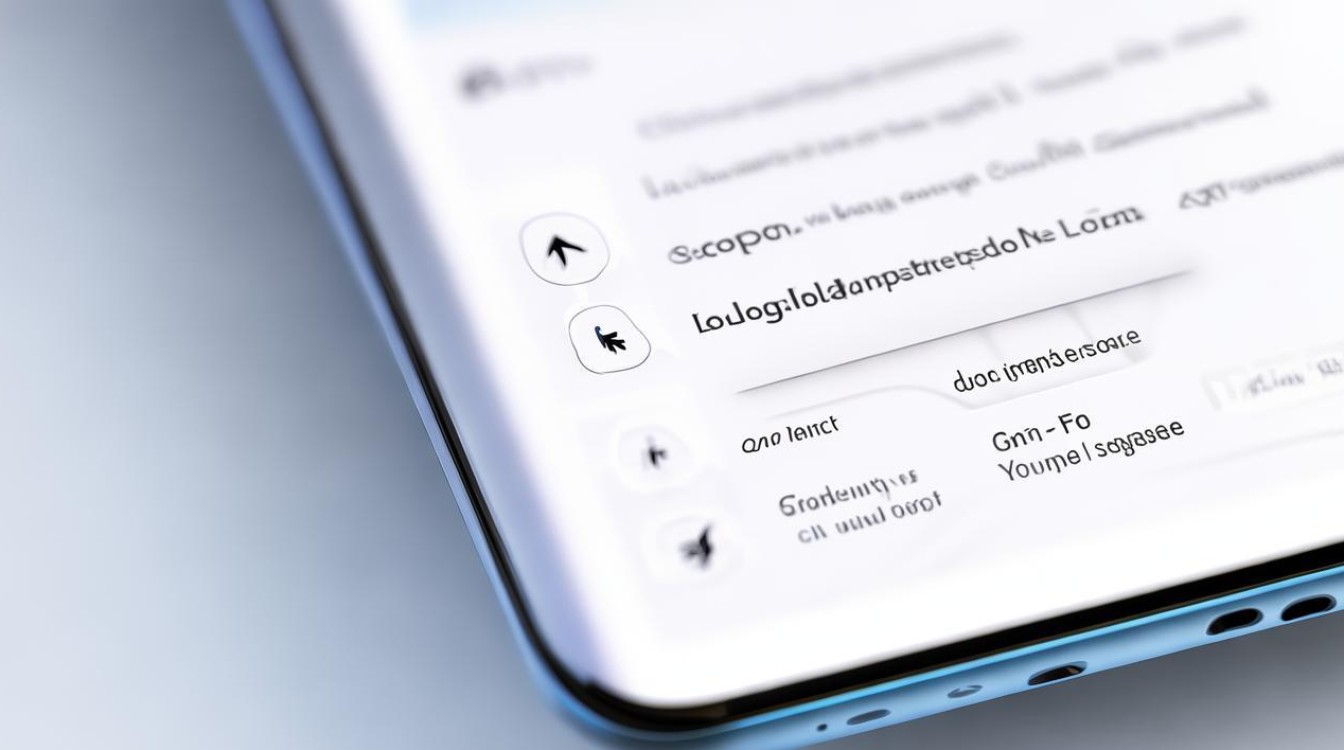
-
页面适配问题:有些应用内的页面由于采用了特殊的加载或显示机制,可能会导致长截图功能无***常截取全部内容,或者出现截图不完整的情况,遇到这种问题可以尝试更换截屏方法或者更新相关应用及手机系统版本。
-
存储空间:长截图相比普通截图占用的存储空间更大,所以在进行大量长截图操作前,要确保手机有足够的剩余存储空间,以免出现保存失败的情况。
以下是关于OPPO手机截长图的两个常见问题及解答:
FAQs
问题1:为什么有的OPPO手机按照常规操作找不到“截长图”选项呢?
答:可能是以下几种原因导致的,一是手机系统版本过低,部分早期系统版本可能没有集成长截图功能,需要将手机系统升级到较新的版本,可在“设置”-“软件更新”中检查并更新;二是所使用的应用本身对截图功能进行了限制,例如一些银行类应用出于安全考虑,禁止在其内部进行截图操作,包括长截图;三是不同的机型在系统设置上有差异,有可能误操作关闭了长截图相关的功能开关,可再次进入“设置”-“系统设置”-“截屏”中查看相关设置是否正确开启。
问题2:用三指长按操作法截长图时,有时候不太灵敏,总是触发不了,该怎么办呢?
答:要确保手指的放置位置正确,三个手指要同时准确地按压在屏幕显示区域,并且按压力度要适中,不要过轻或过重,如果还是不灵敏,可尝试在“设置”-“系统设置”-“截屏”中,先关闭“三指长按长截屏”功能,再重新打开,相当于重置一下该功能的设置状态,也要检查手机屏幕是否有污渍、水渍等影响触摸灵敏度的因素,及时清洁屏幕后再尝试操作。
版权声明:本文由环云手机汇 - 聚焦全球新机与行业动态!发布,如需转载请注明出处。












 冀ICP备2021017634号-5
冀ICP备2021017634号-5
 冀公网安备13062802000102号
冀公网安备13062802000102号